局域网共享常见问题解决汇集
随着计算机在生活中的大量普及,局域网的应用也随之广泛,现在不光企事业单位在使用局域网,很多家庭也开始使用局域网,但是随之出现在的关于共享的问题也困扰着大家,这里我把以往工作中遇到的几种关于局域网共享出现的集中错误提示以及解决方案告诉大家。
1:错误提示:网络不存在或尚未启动
这是因为你的Workstation服务没有启动,如果这个服务没有启动的话,那么你的工作组将无效,所以解决的方法就是在开始—运行—输入—Services.msc 回车。拉到最下面,把Workstation改为“自动”,然后“启用”,再点应用即可以解决问题。
2:错误提示:此工作组的服务器列表当前无法使用
这是因为你的Computer Browser服务没有启动。这个服务是不一定要启动的,不过同一工作组内最少要有一台机子启动此服务,主要功能是维护网络上计算机的更新列表。如果出现此错误对话框,解决方法为:开始—运行—输入—Services.msc 回车。找到Computer Browser服务把它设置为“自动”,“启用”。再点应用即可以解决问题。
如果没有找到Computer Browser这个服务。说明你的本地连接没有安装“Microsoft 网络客户端”请在网上邻居右键—属性--本地连接—右键属性—添加—客户端-- Microsoft 网络客户端。就可以了。如果出现“本地计算机上的Computer Browser服务启动后又停止了.一些服务自动停止,……”这很可能是因为你开了windows防火墙导致的,请你把开始--设置--控制面板--里面的winodws防火墙关闭就可以了,如果不想关闭可以在防火墙设置上把“不允许例外”钩掉就可以了
3:错误提示:Windows无法找到网络路径……请与网络管理员联系
这是因为你的Server服务没有启动而造成的,正确的说应该是你没有安装“Microsoft网络中文件和打印机共享”服务造成的。这个服务主要功能就是让你的计算机给网络提供共享服务。解决方法为:开始—运行—输入—Services.msc 回车。找到Server服务把它设置为“自动”,“启用”。再点应用即可以解决问题。
如果找不到Server服务,那么就是没有安装“Microsoft网络中文件和打印机共享”,请到网上邻居右键—属性--本地连接—右键属性—添加—服务-- Microsoft 网络中文件和打印机共享。就可以了。
4:错误提示:登录失败:未授予用户在此计算机上的请求登录类型
这是因为你的计算机拒绝了其它计算机从网络访问你的共享的用户导致的。如XP默认是拒绝来宾--也就是Guest用户登录的。解决方法:开始—运行—输入gpedit.msc回车—计算机配置—windows设置—安全设置—本地策略—用户权利指派—双击“拒绝从网络访问这台计算机”—把里面的guest用户删除,就可以了。
如果你是用别的用户共享,那么看看有没有那个用户名,如果有就删除即可解决问题。
5:错误提示:拒绝访问
导致这个问题有两个原因:第一:你共享的文件夹访问用户没有权限访问。第二:计算机拒绝SAM账户和共享的匿名枚举。也就是注册表里的RestrictAnonymous子键。
解决方法:
你是仅来宾访问的:那么第一个问题不用考虑。主要解决第二个问题。开始—运行—输入gpedit.msc回车—计算机配置—windows设置—安全设置—本地策略—安全设置—双击“不允许SAM账户和共享的匿名枚举”—改为“已禁用”。
此设置要“重新启动计算机”才能生效。
如果你是windows经典访问方式的:那就要先看看你共享文件夹所在那个盘是什么格式的,如果是NTFS的。那么可以看看文件夹—右键属性--安全—有没有Everyone和你共享访问的用户。
如果没有请点添加—高级—立即查找—选择Everyone确定。就可以了。再打开文件夹—右键属性—共享—权限—看看有没有Everyone和你共享访问的用户。如果没有按上方法添加并给相应权限。再开始—运行—输入gpedit.msc回车—计算机配置—windows设置—安全设置—本地策略—安全设置—双击“不允许SAM账户和共享的匿名枚举”—改为“已禁用”
此设置也要“重新启动计算机”才能生效。
6:错误提示:弹出密码输入框,并且用户名不能改,默认为“Guest”。
这个情况表示你的共享访问模式为来宾模式。我们有几个解决方法:
(1) 把Guest用户启用。如果没有启用GUEST用户,那么是无法访问网络资源的,可以在我的电脑—右键管理—本地用户和组—用户—双击GUEST用户:
把“账户已停用”钩去掉。并保留上面两项。问题就可以解决。也可以到开始—运行—输入gpedit.msc回车—计算机配置—windows设置—安全设置—本地策略—安全设置—“来宾用户状态”—改为“已启用”。
(2) 如果原来已启用GUEST用户,那么就是GUEST用户密码问题。输入密码即可以访问。如果不想用输入密码访问。那么可以在我的电脑—右键管理—本地用户和组—用户—右击GUEST用户—更改密码—输入原密码,新密码不输入。确定即可。
(3) 改“仅来宾”为“经典”模式。到开始—运行—输入gpedit.msc回车—计算机配置—windows设置—安全设置—本地策略—安全设置—“网络访问:本地用户的共享和安全模式”改为“经典”。这样访问就是经典访问模式了,那么就要去解决经典访问模式的问题了。
7:错误提示:弹出输入用户名和密码输入框.
这个情况说明你的当前访问模式为经典访问模式,有几个解决方案:
(1) 输入共享机子上的用户名和密码即可访问。
(2) 如果你不想用输入密码来访问,那请你把客户机当前用户的密码设和共享机子上相同用户名的密码一致。就可以直接访问了。
(3) 如果你不想用输入密码来访问,那请你把客户机换一个用户名登录系统。再访问。那也不需要密码就可以访问了。
(4) 更改访问模式。把“经典”改为“仅来宾”。到开始—运行—输入gpedit.msc回车—计算机配置—windows设置—安全设置—本地策略—安全设置—“网络访问:本地用户的共享和安全模式”改为“仅来宾”。
这样也可以解决问题。
8:错误提示:用户账户限制,可能的原因包括不允许空密码,登录时间限制,或强制的策略限制。
如果出现这个提示说明你的访问模式为“经典”,同时你的共享机子用户名和你访问机子的用户名相同,并且共享机子此用户没有设置密码。解决方法有几个:
(1) 到开始—运行—输入gpedit.msc回车—计算机配置—windows设置—安全设置—本地策略—安全设置—“账户:使用空白密码的本地账户只允许进行控制台登录”—改为“已禁用”。
即可解决问题。但这样看起来用户没有密码好像不是很安全。建议设置密码。
(2) 更改访问模式。把“经典”改为“仅来宾”。到开始—运行—输入gpedit.msc回车—计算机配置—windows设置—安全设置—本地策略—安全设置—“网络访问:本地用户的共享和安全模式”改为“仅来宾”
(3) 可以更改客户端的当前用户来解决。如新建一个用户用cfanhome,密码为123,用这个用户登录。再在共享机上创建些用户和密码。可以不登录。也就可以解决此问题。
9:错误提示:进入工作组,只有自己或是看不到自己,或看不到共享机子
这个情况有几个可能,解决方法:
(1)不同工作组,请把局域网内要共享和访问共享的机子设置在同一工作组内。工作组可以在我的电脑—右键属性—计算机名—更改—里面设置。
(2)你的Microsoft 网络客户端或是共享机子的Microsoft 网络客户端没有安装,请在网上邻居右键—属性--本地连接—右键属性—添加—客户端-- Microsoft 网络客户端。就可以了。
10:错误提示:找不到网络路径
出现这个情况说明共享机子上开了防火墙或是禁止了端口。请关闭网络防火墙,包括windows自己的防火墙,要不就在自带防火墙里钩掉“不允许例外”的选择框。问题一般就可以解决。
如果欠缺,以后再补。一时之间想不出还有多少问题,也希望大家遇到里面没有的问题提出来。这样可以完善问题。以后也就不会有那么多人来问共享问题了。希望能给大家带来帮助。
推荐系统
雨林木风 winxp下载 纯净版 永久激活 winxp ghost系统 sp3 系统下载
系统大小:0MB系统类型:WinXP雨林木风在系统方面技术积累雄厚深耕多年,打造了国内重装系统行业知名品牌,雨林木风WindowsXP其系统口碑得到许多人认可,积累了广大的用户群体,是一款稳定流畅的系统,雨林木风 winxp下载 纯净版 永久激活 winxp ghost系统 sp3 系统下载,有需要的朋友速度下载吧。
系统等级:进入下载 >萝卜家园win7纯净版 ghost系统下载 x64 联想电脑专用
系统大小:0MB系统类型:Win7萝卜家园win7纯净版是款非常纯净的win7系统,此版本优化更新了大量的驱动,帮助用户们进行舒适的使用,更加的适合家庭办公的使用,方便用户,有需要的用户们快来下载安装吧。
系统等级:进入下载 >雨林木风xp系统 xp系统纯净版 winXP ghost xp sp3 纯净版系统下载
系统大小:1.01GB系统类型:WinXP雨林木风xp系统 xp系统纯净版 winXP ghost xp sp3 纯净版系统下载,雨林木风WinXP系统技术积累雄厚深耕多年,采用了新的系统功能和硬件驱动,可以更好的发挥系统的性能,优化了系统、驱动对硬件的加速,加固了系统安全策略,运行环境安全可靠稳定。
系统等级:进入下载 >萝卜家园win10企业版 免激活密钥 激活工具 V2023 X64位系统下载
系统大小:0MB系统类型:Win10萝卜家园在系统方面技术积累雄厚深耕多年,打造了国内重装系统行业的萝卜家园品牌,(win10企业版,win10 ghost,win10镜像),萝卜家园win10企业版 免激活密钥 激活工具 ghost镜像 X64位系统下载,其系统口碑得到许多人认可,积累了广大的用户群体,萝卜家园win10纯净版是一款稳定流畅的系统,一直以来都以用户为中心,是由萝卜家园win10团队推出的萝卜家园
系统等级:进入下载 >萝卜家园windows10游戏版 win10游戏专业版 V2023 X64位系统下载
系统大小:0MB系统类型:Win10萝卜家园windows10游戏版 win10游戏专业版 ghost X64位 系统下载,萝卜家园在系统方面技术积累雄厚深耕多年,打造了国内重装系统行业的萝卜家园品牌,其系统口碑得到许多人认可,积累了广大的用户群体,萝卜家园win10纯净版是一款稳定流畅的系统,一直以来都以用户为中心,是由萝卜家园win10团队推出的萝卜家园win10国内镜像版,基于国内用户的习惯,做
系统等级:进入下载 >windows11下载 萝卜家园win11专业版 X64位 V2023官网下载
系统大小:0MB系统类型:Win11萝卜家园在系统方面技术积累雄厚深耕多年,windows11下载 萝卜家园win11专业版 X64位 官网正式版可以更好的发挥系统的性能,优化了系统、驱动对硬件的加速,使得软件在WINDOWS11系统中运行得更加流畅,加固了系统安全策略,WINDOWS11系统在家用办公上跑分表现都是非常优秀,完美的兼容各种硬件和软件,运行环境安全可靠稳定。
系统等级:进入下载 >
相关文章
- 如何解决锐龙2200g死机蓝屏
- Win8.1本地搜索为什么无法使用
- Win8.1无线网络不稳定/掉线怎么办
- 电脑机箱漏电怎么消除?电脑机箱漏电是哪里的问题?
- 电脑开不了机怎么办?电脑无法开机怎么解决?
- 硬盘双击无法打开的问题该怎么办
- 风行下载速度慢甚至是为0怎么办?风行播放器下载问题及解决方法汇总
- 苹果回应新的iOS恶意软件YiSpector:已在iOS8.4中解决该问题
- 没有路由器怎么连无线 160wifi 解决没有路由器连接无线问题
- 维棠FLV下载视频失败问题汇总及解决方法
- Word2016 出现“此功能看似已中断 并需要修复”问题解决方案(图文)
- Cisco管理的35个常见问题及解答
- NanoStudio怎么用?NanoStudio使用方法及常见问题
- IE浏览器登录网上银行时出现崩溃问题的解决办法
热门系统
推荐软件
推荐应用
推荐游戏
热门文章
常用系统
- 1win11最新娱乐版下载 技术员联盟x64位 ghost系统 ISO镜像 v2023
- 2电脑公司windows7纯净版 ghost x64位 v2022.05 官网镜像下载
- 3外星人系统Win11稳定版系统下载 windows11 64位稳定版Ghost V2022
- 4win11一键装机小白版下载 外星人系统 x64位纯净版下载 笔记本专用
- 5萝卜家园Ghost win10 64位中文版专业版系统下载 windows10纯净专业版下载
- 6【国庆特别版】番茄花园Windows11高性能专业版ghost系统 ISO镜像下载
- 7青苹果系统 GHOST WIN7 SP1 X64 专业优化版 V2024
- 8深度技术ghost win7纯净版最新下载 大神装机版 ISO镜像下载
- 9雨林木风windows11中文版免激活 ghost镜像 V2022.04下载













































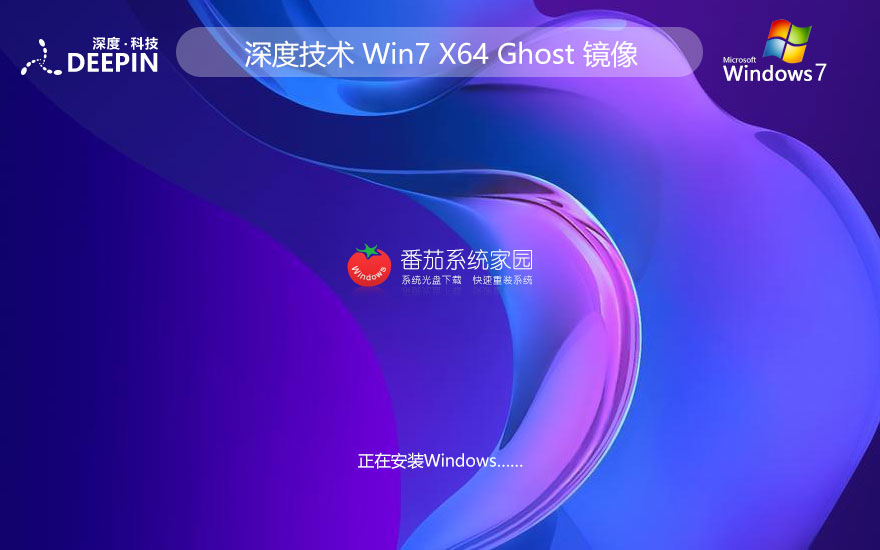

 渝公网安备50010702505324号
渝公网安备50010702505324号